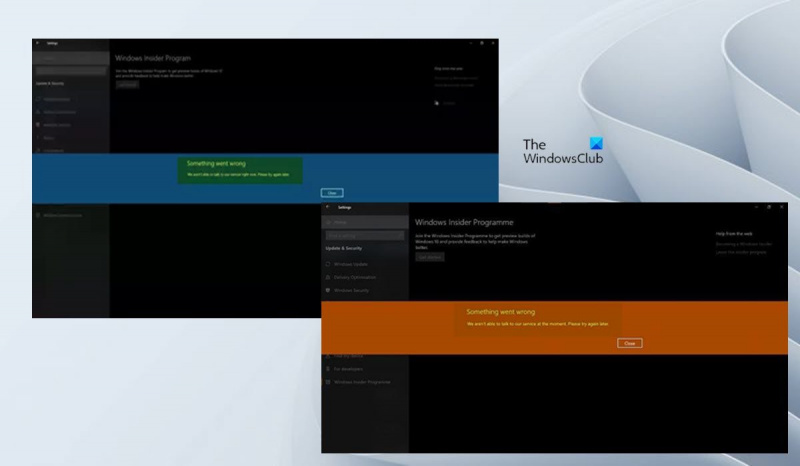Het spijt ons, maar we kunnen momenteel geen contact opnemen met onze service. Probeer het later opnieuw.
Als u probeert deel te nemen aan het Windows Insider-programma, misschien na een nieuwe installatie van Windows of terwijl u wacht op een nieuwere versie van Windows Preview Builds, en u het bericht ontvangt We kunnen momenteel geen contact opnemen met onze service of Momenteel als je doorklikt Beginnen op de Insider-instellingenpagina op uw Windows 11- of Windows 10-computer, dan is dit bericht bedoeld om u te helpen met suggesties die dit probleem voor u op uw systeem zouden moeten oplossen.

Wanneer dit probleem zich voordoet op uw apparaat, ontvangt u Er is iets fout gegaan een foutmelding met een van de volgende meldingen;
microsoft projectviewer download freeware
- We kunnen nu niet met onze service praten. Probeer het later opnieuw.
- Op dit moment kunnen we geen contact opnemen met onze service. Probeer het later opnieuw.
Windows Insider-programma - We kunnen nu of op dit moment geen contact opnemen met onze service.
Als u een melding krijgt wanneer u probeert deel te nemen of opnieuw deel te nemen aan het Windows Insider-programma dat We kunnen momenteel geen contact opnemen met onze service OF Momenteel op uw Windows 11/10-apparaat, in willekeurige volgorde, kunnen onze onderstaande aanbevelingen u helpen het probleem op te lossen.
- Zorg ervoor dat de Windows Insider-service is ingeschakeld
- Controleer het Hosts-bestand en de adblocker (indien van toepassing).
- Gebruik de Insider Preview-build ISO
- Wijzig het Windows-register
- PC resetten
Laten we eens kijken naar de beschrijving van het proces in relatie tot elk van de vermelde oplossingen.
1] Zorg ervoor dat de Windows Insider-service is ingeschakeld
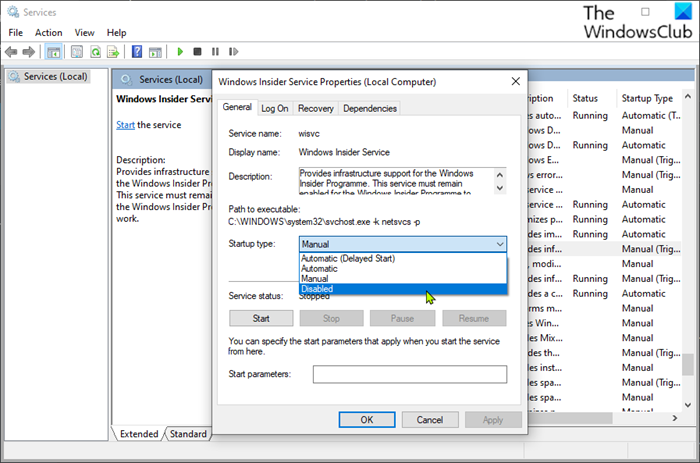
De Windows Insider Service (wisvc) biedt infrastructuurondersteuning voor het Windows Insider-programma. Deze service moet ingeschakeld blijven om het Windows Insider-programma te laten werken. Dus je eerste poging tot probleemoplossing We kunnen momenteel geen contact opnemen met onze service OF Momenteel Het probleem op uw Windows 11/10-apparaat is ervoor te zorgen dat wisvc is ingeschakeld op uw Windows 11/10-apparaat. Volg deze stappen om deze taak te voltooien:
- Klik Windows-toets + R om het dialoogvenster Uitvoeren te openen.
- Typ |_+_| in het dialoogvenster Uitvoeren en druk op Enter om Services te openen.
- Blader en zoek in het venster Services Windows Insider-service Ingang.
- Dubbelklik op een item om het eigenschappenvenster te openen.
- In het eigenschappenvenster aan Algemeen tabblad, klik op de vervolgkeuzelijst Type lancering en selecteer Beheer .
- Klik Toepassen > PRIMA om wijzigingen op te slaan.
De Windows Insider-service is een Win32-service. Standaard start een service in Windows 11/10 alleen als deze wordt gestart door een gebruiker, toepassing of andere service (handmatige triggerstart). Wanneer wisvc wordt gestart, wordt de service samen met andere services uitgevoerd als LocalSystem in het gedeelde proces svchost.exe. Als de Windows Insider-service niet start, start Windows en meldt de gebruiker dat de wisvc-service niet kan worden gestart vanwege een fout. Gedetailleerde informatie over de fout kan worden bekeken in het gebeurtenislogboek. Met betrekking tot serviceafhankelijkheden kan de Windows Insider-service onder geen enkele omstandigheid worden gestart als de Remote Procedure Call (RPC)-service is uitgeschakeld. Ook gebruikt de wisvc-service FlightSettings.dll bestand dat zich in de map bevindt C:Windowssystem32 catalogus. Als het bestand wordt verwijderd of beschadigd, start de service niet - u kunt dit DLL-bestand vervangen door een nieuwe kopie die beschikbaar is op Winbindex.
Als u de Windows Insider-service wilt herstellen naar de oorspronkelijke standaardconfiguratie, controleert u eerst of de RPC-service is ingesteld op de standaardinstelling en correct werkt, en volgt u deze stappen:
- Roep het dialoogvenster 'Uitvoeren' op.
- Typ |_+_| in het dialoogvenster Uitvoeren en klik dan CTRL+SHIFT+ENTER om een opdrachtprompt te openen in beheerders-/verhoogde modus.
- Typ of kopieer en plak de onderstaande opdracht in het opdrachtpromptvenster en druk op Enter.
- Verlaat de CMD-prompt na het uitvoeren van de opdracht.
- Start je computer opnieuw op.
Lezen : De Windows Insider-service uitschakelen in Windows 11/10
2] Controleer het Hosts-bestand en de adblocker (indien van toepassing).
Zo te zien betekent het gemarkeerde foutbericht gewoon dat de computer geen toegang heeft tot de service. Sommige getroffen gebruikers hebben gemeld dat ze dit probleem konden oplossen door hun Hosts-bestand op de onderstaande locatie te controleren, wat allerlei sites met advertenties en malware bleek te blokkeren, en mogelijk ook de service waartoe ze toegang probeerden te krijgen, en resetten het hosts-bestand standaard instelt, is het probleem verdwenen.
|_+_|Enkele andere gebruikers met hetzelfde probleem konden het probleem oplossen en met succes deelnemen aan het Windows Insider-programma nadat ze hun adblocker hadden uitgeschakeld en Windows opnieuw hadden opgestart. Als u op DNS gebaseerde advertentieblokkering gebruikt, kunt u eenvoudig van DNS wisselen (de advertentieblokkering omzeilen) om het probleem op te lossen.
malwarebytes ondersteuningstool
Lezen : SwitchHosts is een Hosts-bestandswisselaar voor het eenvoudig wijzigen van het Windows Hosts-bestand.
3] Gebruik Insider Preview Build ISO
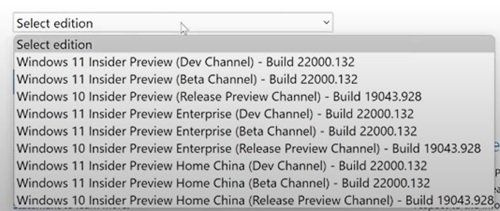
Voor deze oplossing moet u naar de officiële Windows Insider Preview-pagina gaan en u aanmelden met uw Microsoft-account dat is gekoppeld aan het Insider-programma. geselecteerde ISO downloaden voor de build die u wilt, koppelt u de ISO en voert u de setup vanaf daar uit om een interne upgrade van uw bestaande Windows-installatie uit te voeren, of maakt u opstartbare media voor een schone installatie van een Windows Preview-build.
Lezen : Herstel foutcode 0x0 voor Windows Insider-builds tijdens upgrade
4] Wijzig het Windows-register
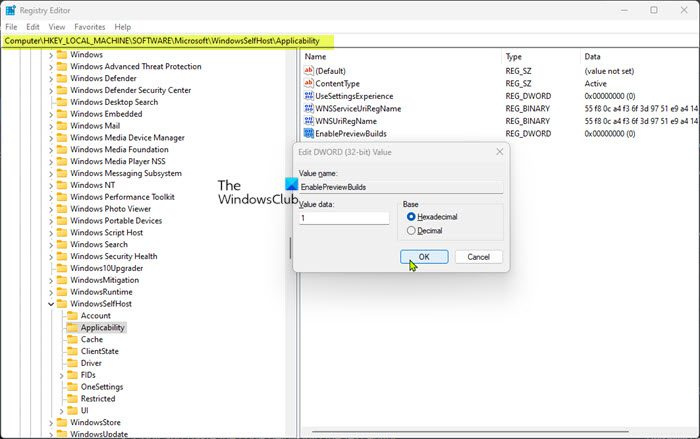
Deze oplossing vereist dat u wijzigt en installeert Schakel PreviewBuilds in registersleutel op 1 (True). Met deze instelling kunnen preview-builds op het apparaat worden geïnstalleerd. Gebruikers kunnen preview-builds van Windows op hun apparaten downloaden en installeren door deel te nemen via Instellingen > Bijwerken en beveiliging > Windows Insider-programma . Beheerders kunnen ook ander beleid gebruiken om testinstellingen namens gebruikers te beheren als deze waarde is ingesteld.
Aangezien dit een registerbewerking is, wordt aanbevolen een back-up van het register te maken of een systeemherstelpunt te maken als noodzakelijke voorzorgsmaatregel. Daarna kunt u als volgt te werk gaan:
word starter voor Windows 8
- Klik Windows-toets + R om het dialoogvenster Uitvoeren te openen.
- Typ in het dialoogvenster Uitvoeren regedit en druk op Enter om de Register-editor te openen.
- Navigeer of navigeer naar het registersleutelpad hieronder:
- Dubbelklik op deze locatie in het rechterdeelvenster op het pictogram Schakel PreviewBuilds in invoer om de eigenschappen ervan te bewerken.
Als de sleutel ontbreekt, klik dan met de rechtermuisknop op een lege ruimte in het rechterdeelvenster en selecteer Nieuw > DWORD-waarde (32-bits). om een registersleutel te maken en hernoem de sleutel dienovereenkomstig en druk op Enter.
- Dubbelklik op het nieuwe item om de eigenschappen ervan te bewerken.
- Log in 1 IN IN gegeven gebied veld.
- Druk op OK of Enter om uw wijzigingen op te slaan.
- Sluit de Register-editor af.
- Start je computer opnieuw op.
Lezen : Zoeken naar sleutels, waarden en instellingen in het Windows-register
U kunt ook installeren Schakel PreviewBuilds in sleutel tot waarde 1 in het register met behulp van een .reg-bestand. Hier is hoe:
- Klik Windows-toets + R om het dialoogvenster Uitvoeren te openen.
- Typ in het dialoogvenster Uitvoeren notitieboekje en druk op Enter om Kladblok te openen.
- Kopieer en plak de onderstaande code in een teksteditor.
- Klik nu op Bestand menu-item en selecteer Opslaan als knop.
- Selecteer een locatie (bij voorkeur op uw bureaublad) waar u het bestand wilt opslaan.
- Voer een naam in met .reg extensie (bijvoorbeeld; Stel EPBs1.reg in ).
- Kiezen Alle bestanden van Opslaan als type keuzelijst.
- Dubbelklik op het opgeslagen .reg-bestand om het samen te voegen.
- Druk op als daarom wordt gevraagd Uitvoeren > Ja ( EIK ) > Ja > PRIMA de fusie goedkeuren.
- Nu kunt u het .reg-bestand verwijderen als u dat wilt.
- Start uw pc opnieuw op.
Lezen : Hoe registerbestanden te vergelijken of samen te voegen met Regdiff
Op dezelfde manier kunt u hetzelfde resultaat bereiken door het register te bewerken met behulp van de opdrachtregel. Hier is hoe:
- Klik Windows-toets + R om het dialoogvenster Uitvoeren te openen.
- Typ in het dialoogvenster Uitvoeren team en klik dan CTRL+SHIFT+ENTER om een opdrachtprompt te openen in beheerders-/verhoogde modus.
- Kopieer en plak de onderstaande opdracht in het opdrachtpromptvenster en druk op Enter:
- Verlaat de CMD-prompt na het uitvoeren van de opdracht.
Lezen : Het register herstellen met behulp van de opdrachtregel in Windows
5] PC resetten
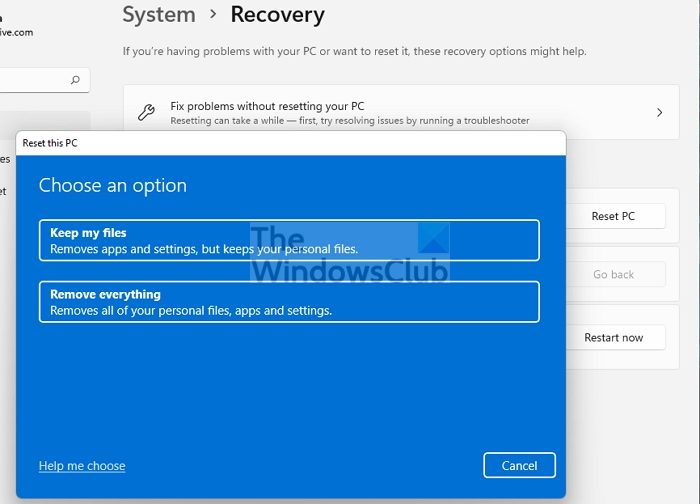
hoe de computer te gebruiken zonder toetsenbord
Dit is een andere haalbare oplossing die het probleem voor sommige getroffen pc-gebruikers heeft opgelost. Dat hebben ze gemeld Beginnen de knop werkte na het uitvoeren van een pc-reset met de mogelijkheid om Sla mijn bestanden op . Na de resetprocedure konden ze hun favoriete kanaal op hun apparaat selecteren.
Lezen : Windows opnieuw instellen zonder de app Instellingen te gebruiken
Ik hoop dat dit bericht je helpt!
Lees ook :
- De knop 'Start' is inactief; Kan Windows Insider Preview-builds niet ophalen
- Uw Microsoft-account heeft aandacht nodig om Insider Preview-builds te ontvangen
Hoe los ik het probleem met het Windows Insider-programma op?
Het oplossen van problemen met Windows Insider op uw computer hangt grotendeels af van de aard van de problemen die u ondervindt. U kunt zich echter afmelden voor het ontvangen van preview-builds op uw apparaat. Ga naar Instellingen > Bijwerken en beveiliging > Windows Insider-programma > Stop Insider Preview-builds om uw opties te zien. Als u zich in het bèta- of release-previewkanaal bevindt, kunt u op de schakelaar klikken om geen preview-builds meer op uw apparaat te ontvangen wanneer de volgende grote release van Windows voor het publiek wordt vrijgegeven.
Lezen : Deelnemen aan het Windows Insider-programma zonder een Microsoft-account
Hoe kan ik Windows Insider Update geforceerd installeren?
Ga op uw apparaat naar Instellingen > Bijwerken en beveiliging > Windows Insider-programma . Stel het in op het Dev-kanaal. Ga nu naar Instellingen > Bijwerken en beveiliging > Windows Update om te controleren op de nieuwste updates en uw apparaat bij te werken naar de nieuwste build die beschikbaar is op het Dev Channel.
Lezen : Kan niet wisselen tussen Windows Insider - kanaal op Windows 11 - Dev of Beta .